科目別課税区分を登録する
画面の開きかた:メニュー>[設定(財務会計)]>[勘定科目情報]>[科目別課税区分]
⇒[科目別課税区分]画面を開く
この画面では、科目別課税区分一覧で表示する課税区分を、勘定科目別に登録できます。
取引入力時に科目別課税区分一覧を利用すると、勘定科目ごとにあらかじめ登録した取引内容、課税区分、税率をまとめて入力できます。そのため、関与先企業側の経理担当者が入力内容を迷いそうな取引の場合でも、より正確に課税区分や税率を入力できるようになります。
科目別課税区分一覧機能を利用するには、[入力制御情報]画面の[科目別課税区分一覧]で[利用する]を選択します。
⇒[入力制御情報]画面を開く
⇒マニュアルを確認する
画面の見かた
![[科目別課税区分一覧]画面](./media/1/fxmntptnbyact-taxpatternbyacts_img_001.png)
| 項番 | 項目 | 内容 |
|---|---|---|
| (1) | 勘定科目 | 科目別課税区分を登録する勘定科目を選択します。 |
| (2) | 確認エリア | (1)で選択した勘定科目に登録されている課税区分が表示されます。 |
| (3) | [↑↓]アイコン | [↑↓]アイコンをドラッグ&ドロップすると、並べ替えができます。 |
| (4) | [修正]ボタン | 選択した行の科目別課税区分を修正する場合にクリックします。 |
| (5) | [削除]ボタン | 選択した行の科目別課税区分を削除する場合にクリックします。 |
| (6) | [登録]ボタン | 科目別課税区分を新規に登録する場合にクリックします。 |
| (7) | アイコン | 科目別課税区分をCSVファイルから読込みます。 |
| (8) | アイコン | 科目別課税区分をCSVファイルに切り出します。 CSVファイルの保存方法については、ブラウザのヘルプを参照してください。ファイルの保存方法は、お使いのブラウザによって異なります。 |
操作方法
ここでは、勘定科目別の課税区分を新規登録・修正・削除する方法を説明します。
科目別課税区分を新規登録する
勘定科目別の課税区分を新規に登録する方法を説明します。
-
登録する課税区分の勘定科目を選択します

-
[登録]ボタンをクリックします

登録画面が表示されます。
-
各項目を入力します
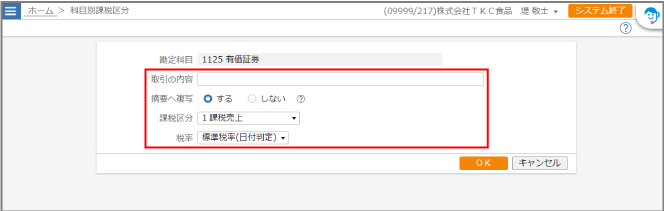
項目 内容 取引の内容 取引の内容を全角40文字(半角80文字)以内で入力します。 摘要へ複写 [取引の内容]に入力した内容を、取引入力時に元帳摘要に複写するかどうかを選択します。 課税区分 課税区分を選択します。 税率 税率を選択します。 課税区分が非課税または不課税取引の場合は、選択できません。 -
[OK]ボタンをクリックします
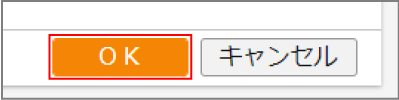
科目別課税区分を修正する
登録済みの勘定科目別の課税区分を修正する方法を説明します。
-
修正する課税区分の勘定科目を選択します

-
修正する課税区分の行をダブルクリックするか、[修正]ボタンをクリックします

修正画面が表示されます。
-
課税区分の内容を修正します

-
[OK]ボタンをクリックします
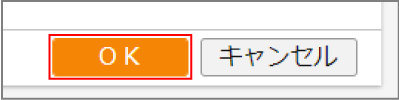
科目別課税区分を削除する
登録済みの勘定科目別の課税区分を削除する方法を説明します。
-
削除する課税区分の勘定科目を選択します

-
削除する課税区分の[削除]ボタンをクリックします

[削除します。よろしいですか?]と表示されます。
-
[はい]ボタンをクリックします
科目別課税区分をCSVファイルから読込む
科目別課税区分をCSVファイルから読込む方法を説明します。
-
アイコンをクリックし、[CSV読込み]をクリックします

ファイル選択画面が表示されます。
-
[ファイル選択]ボタンをクリックして、読込むCSVファイルを選択します

-
[読込み]ボタンをクリックします

選択したCSVファイルが読込まれます。

